Cómo transferir música desde la ordenador al iPad

Si tiene música almacenada en su PC y desea tenerla en su iPad, puede transferirla a su iPad usando iTunes. Si tienes Apple Music y no quieres pagar una suscripción, puedes agregar música desde tu PC a tu iPad a través del iPad. Este es un método gratuito para obtener música en su iPad sin tener que pagar por servicios de suscripción como Spotify o Apple Music.
Si nunca ha sincronizado música desde su PC a su iPad, puede averiguar cómo hacerlo a continuación. Antes de hacer esto, hay algunas cosas que debe tener en cuenta.
Asegúrate de mantener iTunes actualizado porque las versiones antiguas siempre parecen tener problemas. Si tienes una versión anterior de iTunes, es posible que experimentes problemas al intentar sincronizar música de iTunes a tu iPad. Cuando abre iTunes, el software se comprueba automáticamente en busca de actualizaciones, por lo que se le notificará si hay alguna. Si no, seleccione Ayuda > buscar actualizaciones. Mac: seleccione iTunes > Buscar actualizaciones.
Cómo agregar música a iPhone sin iTunesSincronizar música de iTunes automáticamente
Nota: Si tiene canciones en su iPad, no se sincronizarán con su PC. iTunes solo realiza una sincronización unidireccional, lo que significa que solo las canciones de su PC se sincronizarán con iTunes.

1. Abra iTunes y seleccione su dispositivo en la esquina superior izquierda.

2. Seleccione Música y asegúrate Sincronizar musica está chequeado. Si no es así, márquelo y seleccione Eliminar y sincronizar.
3. Para permitir que se transfiera toda su música, seleccione el Toda la musica opción.
4. Si desea sincronizar ciertas canciones de su biblioteca de iTunes, debe seleccionar el Listas de reproducción, artistas, álbumes y géneros seleccionados opción. Puede elegir listas de reproducción, artistas, álbumes y géneros específicos que desee.
5. Para iniciar la sincronización de su música con su iPad, seleccione Aplicar en la esquina inferior derecha.
Cómo cerrar sesión en Gmail en iPad6. Llevará algún tiempo sincronizar su música de iTunes a su PC.
Transferencia de música manualmente desde la PC al iPad
Configurar la transferencia manual
Si no desea sincronizar automáticamente su música con su iPad, puede usar otro método que le brinde más control, pero puede demorar más. Puede configurar iTunes para poder sincronizar manualmente su música. Antes de poder hacer esto, debe cambiar del modo predeterminado.

1. Seleccione su dispositivo en la esquina superior izquierda de la pantalla.
Cómo saber si tu iPhone está roto
2. Seleccione Resumen en la columna de la izquierda. Asegúrese de que haya una casilla de verificación junto a Gestionar la música manualmente. Una vez hecho esto, seleccione Hecho para guardar los cambios.
Transferir música al iPad manualmente

1. Ir a Archivo > Agregar archivo a la biblioteca o Agregar carpeta a la biblioteca si tiene muchos archivos mp3> Busque la música que descargó en su Carpeta de descargas > Haga clic en el archivo mp3 de descarga y haga clic en abrir> ITunes agregado recientemente > Ir a Recientemente añadido y debería ver el archivo en iTunes.

2. Es posible que sus archivos estén desordenados, por lo que es posible que desee ordenarlos:
3. Destacar todos los archivos que importó (si no están uno al lado del otro, mantenga presionada la tecla Mayús y seleccione las canciones que desea ordenar)
4. Haga clic derecho en el MP3 y haga clic en Información de la canción.

5. Puede cambiar el Canción, Artista y Álbum etc
6. Una vez que hayas hecho esto, todas las canciones se ordenarán según el artista y el nombre del álbum; esto hará que sea mucho más fácil localizar las canciones si tienes una biblioteca enorme.
7. Conecte su iPad a su PC y espere a que aparezca en iTunes.

8. Una vez que su iPad esté disponible en iTunes, arrastre la canción MP3 descargada de la biblioteca a su iPad en la columna de la izquierda. Esto pondrá la canción en Apple Music.
Nota: Si tiene muchas canciones que desea transferir manualmente, mantenga presionada la tecla Ctrl o la tecla Comando para usuarios de Mac y resalte todas sus canciones o algunas. Para anular la selección de algunas, mantenga presionada la tecla Ctrl y anule la selección de las canciones que no desea transferir.
Como alternativa a arrastrar canciones a su iPad, puede usar listas de reproducción de iTunes. Puede configurar esto fácilmente y esto le ahorrará tiempo al sincronizar. Si ha creado una lista de reproducción de iTunes antes y desea sincronizar la música con su iPad, simplemente arrástrela a su iPad de la misma manera que lo hizo con las canciones individuales.
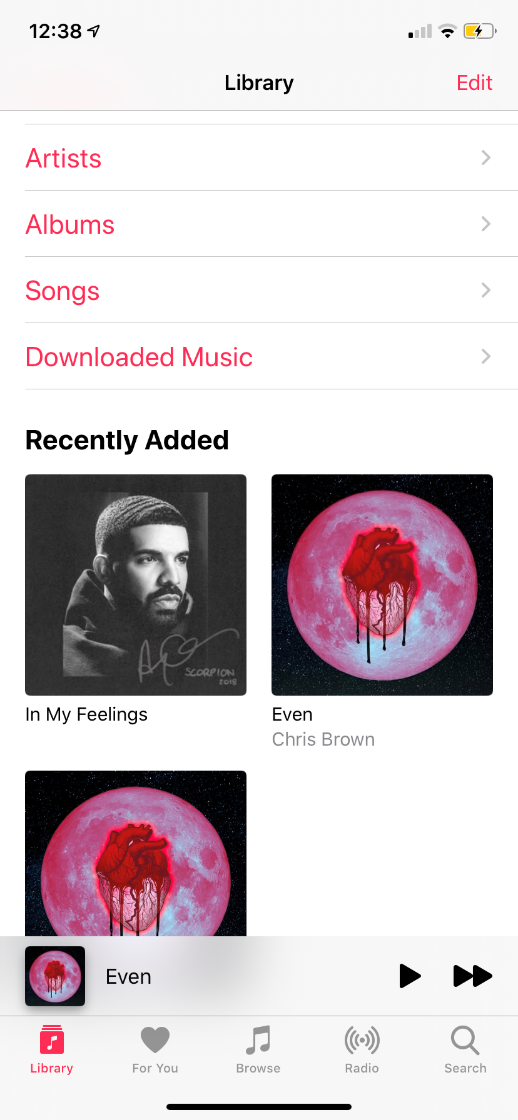
9. Vaya a Apple Music en su iPad.
10. Vaya a Biblioteca en la esquina inferior izquierda y en Agregados recientemente debería ver todas las canciones nuevas que agregó. Para encontrar todas sus canciones, puede seleccionar Canciones y se enumerarán en orden alfabético.
